
何回もコピペが要らない設定のコツは、データ側にありました【ノーコード・ツールGlide】
スプレッドシート上で同じ列に、「何回も同じ値をコピぺ」したりしてないでしょうか?
例えば、あなたがユーザーを管理するGoogleスプレッドシートで、人を新規登録するとしましょう。そのテーブルには、「注意事項」という列があり、すべてのレコードには、共通の内容が入っています。そこで、あなたは、
「面倒だけどいつも通りね…。」
と、上の行の値をコピペして貼り付けます。でも、そのままでいいですか?
面倒くさい、ですよね😅。同じ値ですよ。「自動的に入れよ」とか思いませんか?はい、Glide上で実現できます。
ただですよ。使い方には、少しコツが要ります。それをこの記事では紹介しますよ!
ポイントは、次の3つです。

ポイント3つ目が、今回の使い方のキーとなります。テンプレート用のテーブル??そして、あるカラムを活用します。果たして、どんな使い方をするか、続きを読んでみよう!
あ、今回の動画は、こちらです。「Single Value Columns:基本的な使い方と意外な?使い方」
では、行ってみよ~😁
すべての詳細ページに「同じ注意事項」を表示したい
今回、使用例としてご紹介するのは、「試験結果管理アプリ」です。
ユーザーさんにテストを受けてもらって、その点数が管理されています。
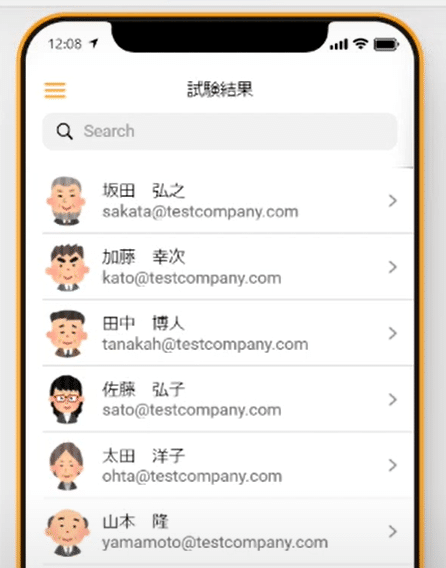
ユーザーが自分の詳細ページを開くと、「基準点に満たないと困ったことになりますよ」という注意書きが表示されます(いやなアプリですねえ😅)。
この注意書きは、全ての方に共通の内容となっています。

今回これを実現しようとするわけです。そこまで、わかったところでデータエディターを見ていましょう。
鍵は、、、アプリ側でなく、データ側にあるのです!
そのカラム、実は値が入ってない
では、先ほどのリストに紐づいているユーザーテーブルを見てみましょう。「履修単位について」というカラムがあり、全てのセルに共通の注意事項が格納されています。

「管理者の方は、大変ですね。コピペを何回繰り返したんでしょう…。」
そんな気分になりますが、これはGlideの「Single Value Column」です。一つの値のカラムですね。実際には、値の実体を持っていないComputed Columnsの一種です。
一瞬、目を疑いましたか?実際には「値をもってない」カラムなのですよ~😲。
では、値はどこにある?
一行一列の「ミニマリスト」なカラム
その答えは、別のテーブルです。どこどこ?
こちらです。

まさかの、一行一列一セルのテーブルです。これぞ最小限😆!
さきほどの、「Single Value Column」に入っていた値(らしき表示)は、これを参照していただけなのです!
では、Single Value Columnを設定してみましょう!
実はいろんなことができそうなシングルバリュー・カラム
では、ユーザーテーブルの方に戻ってカラムを一つ追加します。カラムタイプはもちろんシングルバリューです。

設定(Configuration)で、まずは、取り出す「行の取り出し方」を指定します。今回は「最初の行」を選びます。
他にも色々ありますね。「ランダム」というのものあります。どうやって使うんでしょう?

どのテーブルのどのカラムから値をとるか指定します。さきほどの一行一列テーブルのカラムを指定します。
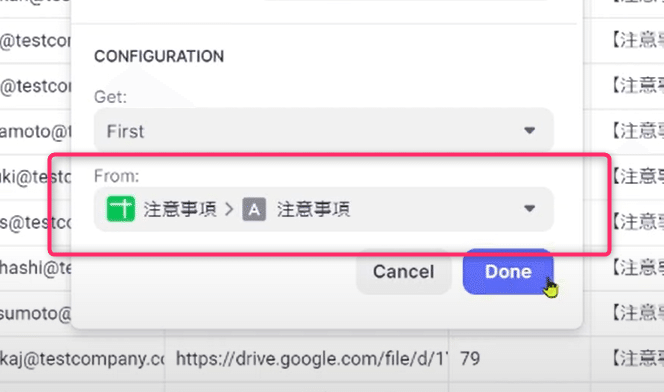
はい、新規カラムにすべて同じ値が表示されました~。

アプリ側の設定はとっても簡単
では注意事項を表示させるコンポーネントをアプリ側で設置しましょう。テキストの表示ですから、テキストコンポーネントでいいですね。
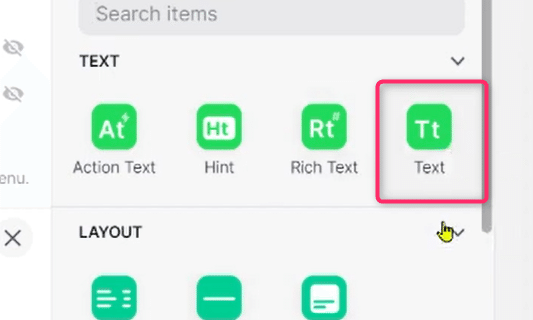
参照データとして、ユーザーテーブル内にある「注意事項」のカラムを指定します。

はい、注意事項が無事表示されました。

これで、管理者がGoogleスプレッドシートでユーザーを増やしていっても、グライド側で勝手に注意事項カラムに値が追記されていきます。
ここまで説明してきて皆さん疑問を持ちませんでしたか?
「テキストコンポーネントか何かに、固定した値を埋め込んでおけば、それでいいんじゃないですか?🤔」
ううう、、、そうかもしれない😂。そうかもしれないのですが、一つ違いを考えましょう。テキストコンポーネント側に値を持つということは、「アプリ側(プログラム側)」にデータを持たせるのですね。一方、今回は「テーブル側(データベース側)」にデータを持たせています。
アプリに必要なテキストデータが、プログラム側にあったりデータベース側にあったりすると、管理が複雑になるかもしれません。一概にはいえませんが、表示させるデータは一元的にテーブルで管理する方が、長いで見ると望ましいかもしれませんよ。
また、今回初めて紹介した「Single Value Column」には、意外な使い方があります。それを次回の記事で紹介しますよ!ゲームっぽいものを作るなら活用できるかもしれません!
まとめ
今回は、Single Value Columnを使って、各詳細画面に同じ値が表示されるようにしてみました!
次回はこのシングルバリューカラムを使って、ちょっとゲームっぽいことを試していますよ!レッツ・ゲーミファイ!
では、ビーダゼーン!
※私のやる気アップとブログの品質向上につながりますので、記事が気に入られた方は、「ポチっ」と好きボタンを押してくださったり、フォローいただけますと幸いです🙇。
この記事が気に入ったらサポートをしてみませんか?
